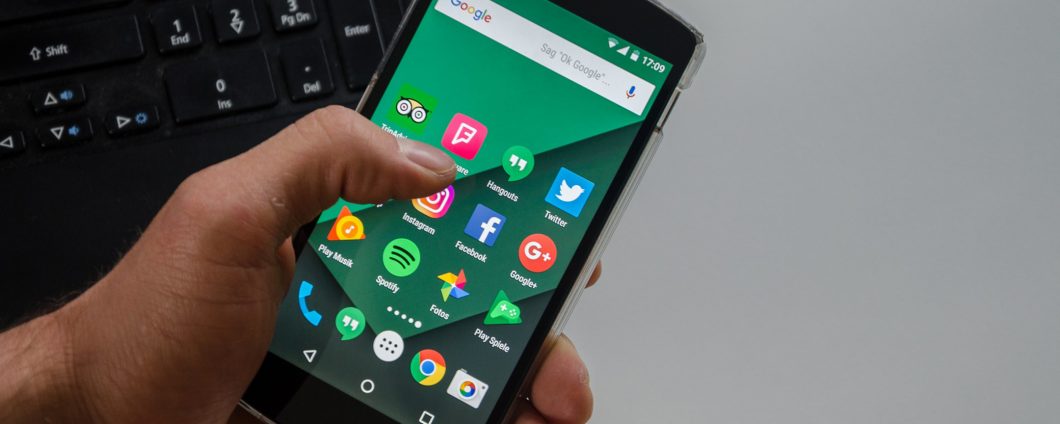Sei uno di quelli che scarica e installa app sullo smartphone in maniera “compulsiva”? Ebbene, se anche tu ti ritrovi con un numero incredibile di applicazioni sul telefono, allora dovresti sapere che in questo modo rischi di consumare preziose risorse di rete. E questo accade anche quando non le usi! Il motivo? Molte di queste app utilizzano i dati in background mentre altre – pur non utilizzando una quantità eccessiva di dati – continuano a connettersi ad internet per bersagliarti di annunci pubblicitari. Se sei stufo di tutto ciò, allora dovresti proprio disabilitare l’accesso ad internet per queste applicazioni: solo in questo modo eviterai di ricevere quelle odiose notifiche e continue pubblicità!
Alcuni smartphone con sistema operativo Android sono dotati di specifiche funzionalità integrate che ti permettono di disabilitare completamente il Wi-Fi e la connettività dati per determinate app oppure soltanto l'utilizzo dei dati in background. Se invece possiedi un altro tipo di smartphone, potresti essere costretto ad usare un'app di terze parti per bloccare l'accesso a Internet a specifiche applicazioni.
Non sai dove mettere le mani ma vorresti davvero impedire a certe app di accedere ad internet? Continua a leggere questa guida: ti spiegheremo, passo passo, come fare.
Come bloccare l'accesso a internet a specifiche app tramite Android

Come abbiamo sottolineato nel paragrafo precedente, non tutti gli smartphone Android sono dotati di questa opzione. In particolare, le versioni meno recenti del sistema operativo sono completamente prive di questa utile funzione.
Ad esempio, se possiedi un OnePlus, ti basterà andare su “Impostazioni -> Utilizzo dati -> la tua scheda SIM”. Una volta qui, clicca sull'icona del menu e poi su "Controllo utilizzo dati". Ora visualizzerai un elenco completo di app: puoi cliccare sui relativi menu a discesa e decidere se fare in modo che si connettano ad internet soltanto tramite Wi-Fi oppure solo attraverso la connessione dati oppure per niente.
Se invece possiedi un altro tipo di smartphone Android (in particolare con sistema operativo Android 9.0 Pie in poi), puoi raggiungere lo stesso risultato andando su "Impostazioni -> Rete e Internet -> Rete mobile -> Utilizzo dati -> Accesso alla rete. Una volta qui, potrai verificare quali applicazioni possono accedere ad internet avvalendosi della rete wifi oppure della sola connessione dati.
Come bloccare completamente l'accesso a Internet per determinate app usando NetGuard
Se vuoi bloccare completamente l’accesso alla rete Wi-Fi e dati, ti consigliamo di scaricare dal Play Store l’app NetGuard - no-root firewall. Si tratta di una delle migliori app presenti sul mercato che ti permettono di bloccare completamente l’accesso a internet per qualsiasi app senza eseguire il root del telefono. NetGuard è un’app “pulita”, nel senso che non ha pubblicità, tracker o altri problemi di privacy e supporta Android 5.1 e versioni successive.
Una volta scaricata ed installata l’applicazione, dovrai attivare NetGuard spostando l’apposito interruttore a levetta. In questo modo, verrà attivata una funzione simile ad una VPN che NetGuard utilizza per attivare o disattivare l'accesso a internet di determinate app.
A questo punto, noterai la presenza – accanto a ciascuna app - di due colori diversi che contraddistinguono le icone di rete ovvero il verde per “on” e il rosso per “off”. Per attivare o disattivare l’accesso ad internet, non dovrai far altro che toccare le rispettive icone poste accanto alle app.
Ma è importante effettuare una precisazione. Soprattutto per le app di messaggistica, come Slack, è Google Play a ricevere la notifica e non direttamente l’app. Dunque, in questo caso, dovrai andare a disabilitare Internet sia per l'app di messaggistica sia per Google Play Services.
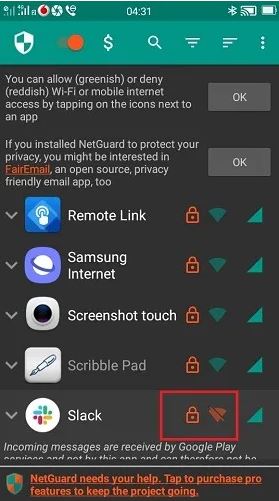
In molti altri casi (come, ad esempio, Zoom, YouTube ed altre app di videoconferenza), è il Gestore di Download che controlla l'accesso a Internet da parte dell’app. In ogni caso, sappi che NetGuard supporta tutte le app di sistema.
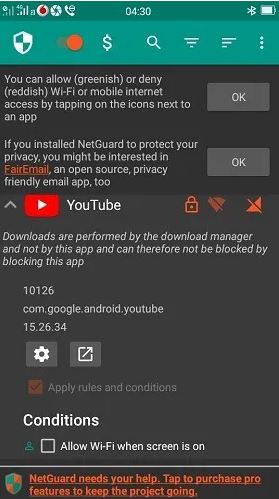
Come ridurre al minimo l'accesso a Internet usando le Impostazioni
Se vuoi ridurre all’osso l'utilizzo di Internet da parte di determinate app ma non vuoi bloccarlo del tutto, allora potresti provare ad utilizzare metodi più semplici. Ad esempio, se il tuo smartphone dispone di una versione Android 7.0 (o successiva), puoi utilizzare la funzione di risparmio dati. Per accedervi, vai su "Impostazioni -> Rete e Internet" e seleziona la rete Wi-Fi. Nel menu di risparmio dati potrai visualizzare un interruttore a levetta che è disattivato: ogni volta che lo abiliti, potrai vedere un elenco di app che possono accedere ad internet e che puoi controllare.
Con l’opzione di risparmio dati, puoi ad esempio interrompere la riproduzione e il download automatico di video. Se vuoi impostare ulteriori restrizioni, puoi anche disattivare l'accesso alla posizione gps per le app che non sono in uso: in questo modo, andrai anche a ridurre l'utilizzo dei dati in background ed il consumo della batteria.
Infine, se vuoi riavviare l’accesso a Internet per specifiche app, ti basterà semplicemente spostare di nuovo sul verde le icone Wi-Fi e dati. Facile, non credi?